outlook设置为默认邮箱的教程
2023-07-31 11:34:47作者:极光下载站
outlook是一款热门的电子邮件收发软件,为用户带来了全面的邮件处理功能,有效帮助用户解决好工作上的重要邮件,而且在outlook软件中有着许多强大的功能,例如用户可以用来管理联系人信息、安排工作日程或是用来记日记等,总的来说可以很好的满足用户的需求,当用户在使用outlook软件时,想要将这款软件设置为默认邮箱来接收电子邮件,可是用户不知道怎么来操作实现,便问到outlook设置为默认邮箱的方法,其实这个问题是很好解决的,用户直接打开系统设置窗口,接着选择其中的应用选项,随后进入到应用页面上选择默认应用选项卡来进行设置即可,那么接下来就让小编来向大家分享一下outlook设置为默认邮箱的方法教程吧。
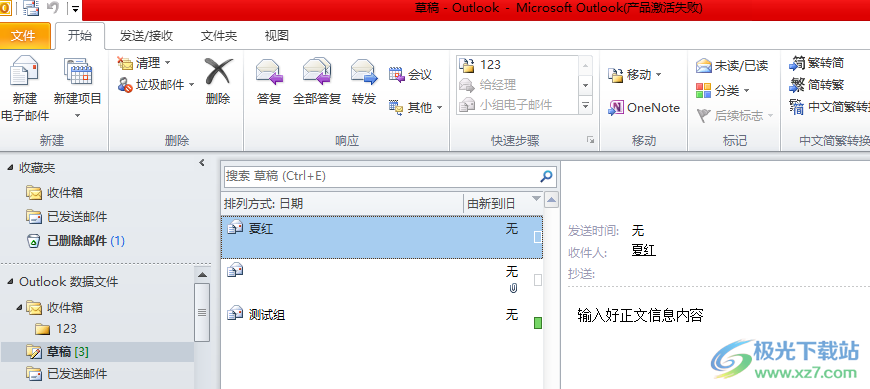
方法步骤
1.用户在电脑任务栏的左侧点击开始图标,将会弹出开始面板,接着选择其中的设置图标
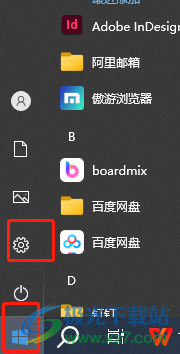
2.进入到设置窗口中,用户找到并点击其中的应用选项,页面将会发生切换
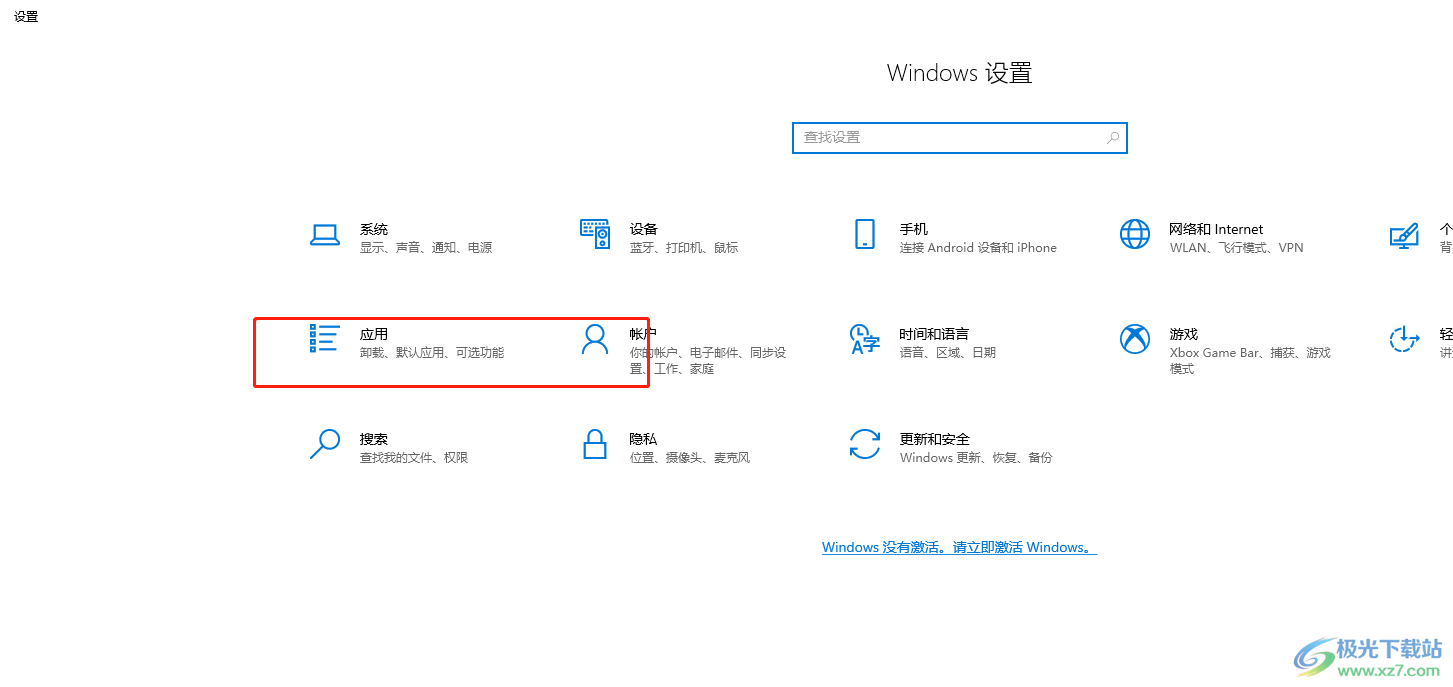
3.来到应用页面上,用户将左侧的选项卡切换到默认应用选项卡上来解决问题
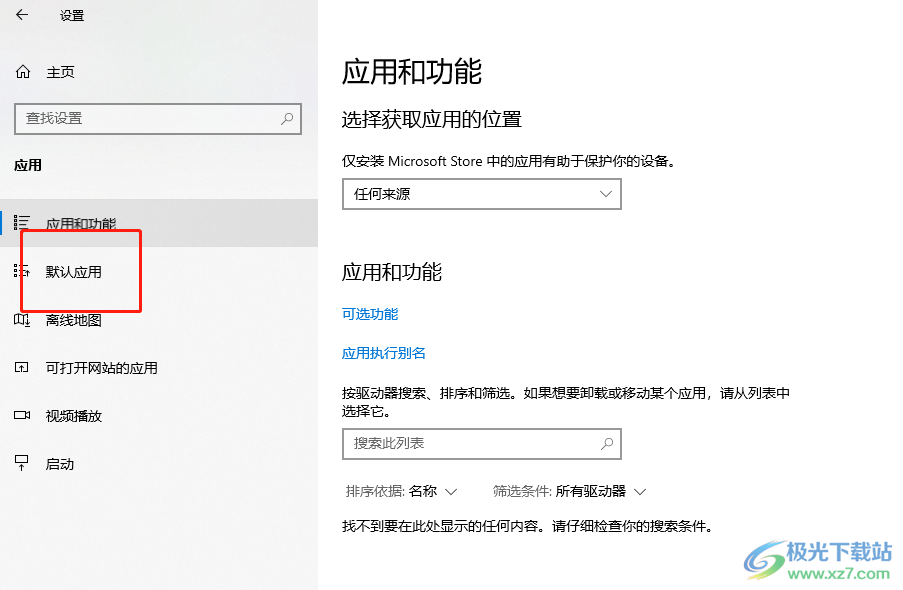
4.这时用户在右侧页面上点击其中的电子邮箱选项的加号图标,将会弹出邮箱的应用列表

5.在弹出来的应用列表中,用户按照需要将outlook设置为默认电子邮箱
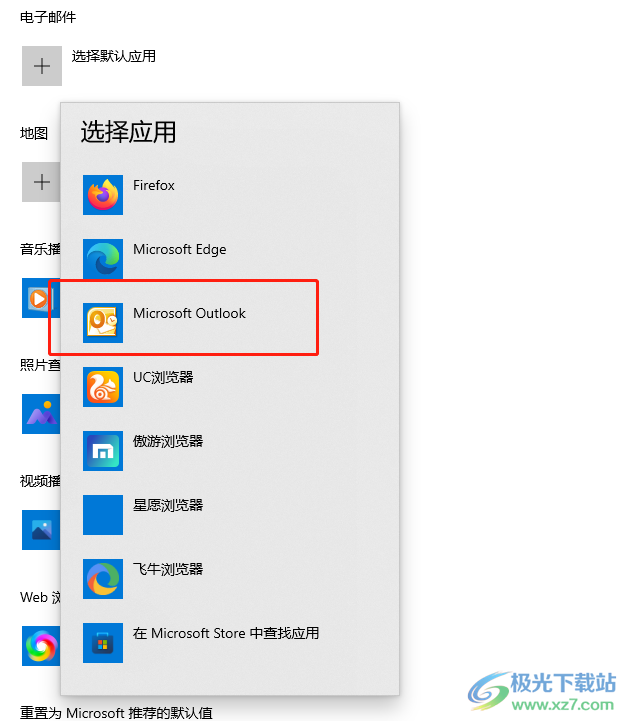
6.完成上述操作后,用户就可以看到电子邮箱板块中的默认应用为outlook软件
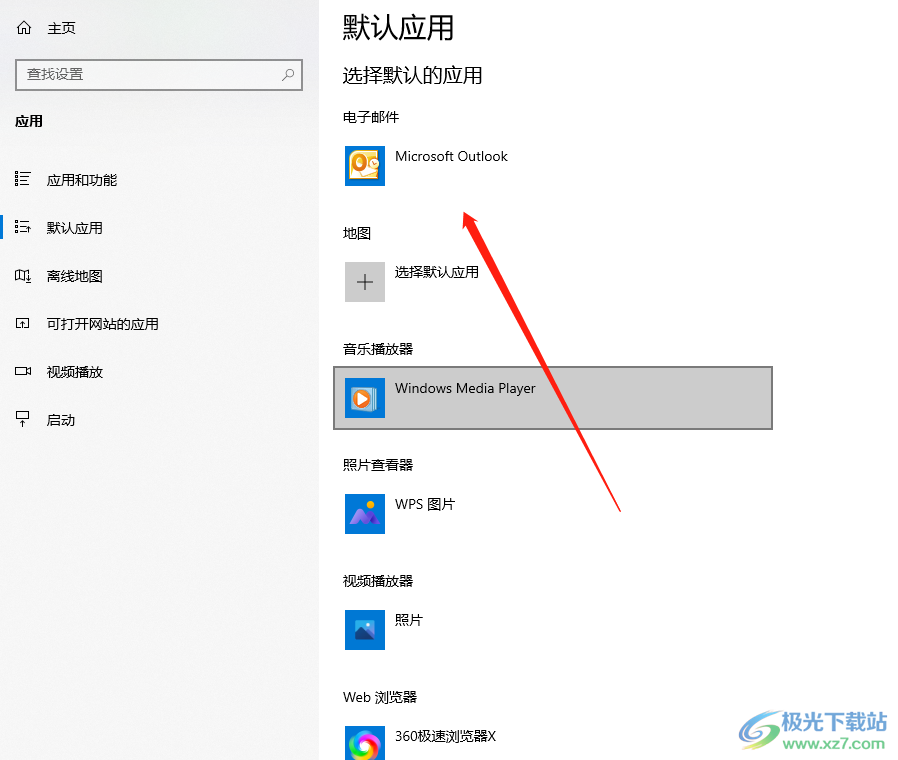
用户在电脑上下载了多个电子邮箱软件时,就可以结合自己的使用习惯来设置默认邮箱,例如用户提出的上述问题,直接进入到系统设置页面上找到应用选项,接着进入到应用页面上点击默认应用选项卡来将outlook设置为默认邮箱即可解决问题,方法简单易懂,大家快来试试看吧。
